Manual de Utilização do Mac
- Damos-lhe as boas-vindas!
- Novidades no macOS Tahoe
-
- Aplicações no Mac
- Abrir aplicações
- Trabalhar com janelas de aplicações
- Dispor janelas de aplicação em mosaicos
- Usar aplicações em ecrã completo
- Usar aplicações em Split View
- Utilizar o Stage Manager
- Obter aplicações da Mac App Store
- Instalar e reinstalar aplicações da App Store
- Instalar e desinstalar outras aplicações
-
- Alterar as Definições do Sistema
- Escolher a imagem da secretária
- Adicionar e personalizar widgets
- Utilizar uma proteção de ecrã
- Adicionar um utilizador ou grupo
- Adicionar o seu e-mail e outras contas
- Automatizar tarefas com a aplicação Atalhos
- Criar Memoji
- Alterar a imagem de início de sessão
- Alterar o idioma do sistema
- Aumentar o tamanho do que está no ecrã
-
- Introdução a Apple Intelligence
- Traduzir mensagens e chamadas
- Criar imagens originais com Image Playground
- Criar o seu próprio emoji com Genmoji
- Usar Apple Intelligence com Siri
- Encontrar as palavras certas com Writing Tools
- Resumir notificações e reduzir interrupções
-
- Usar Apple Intelligence no Mail
- Usar Apple Intelligence na aplicação Mensagens
- Usar Apple Intelligence na aplicação Notas
- Usar Apple Intelligence na aplicação Telefone
- Usar Apple Intelligence na aplicação Fotografias
- Usar Apple Intelligence na aplicação Lembretes
- Usar Apple Intelligence no Safari
- Usar Apple Intelligence na aplicação Atalhos
- Usar o ChatGPT com Apple Intelligence
- Apple Intelligence e privacidade
- Bloquear o acesso às funcionalidades de Apple Intelligence
-
- Configurar um modo de concentração para se concentrar numa tarefa
- Bloquear pop‑ups no Safari
- Utilizar Ditado
- Realizar ações rápidas com cantos ativos
- Enviar e‑mails
- Enviar mensagens de texto
- Efetuar uma chamada FaceTime vídeo
- Editar fotografias e vídeos
- Usar o “Texto ao vivo” para interagir com texto numa fotografia
- Iniciar uma nota rápida
- Obter indicações
-
- Introdução à Continuidade
- Usar AirDrop para enviar elementos para dispositivos por perto
- Transferir tarefas entre dispositivos
- Controlar o iPhone a partir do Mac
- Copiar e colar entre dispositivos
- Fazer streaming de vídeo e áudio com AirPlay
- Fazer.e receber chamadas telefónicas e mensagens de texto no Mac
- Usar a ligação à internet do iPhone com o Mac
- Partilhar a palavra-passe de Wi-Fi com outro dispositivo
- Utilizar o iPhone como uma webcam
- Inserir desenhos, fotografias e digitalizações do iPhone ou iPad
- Desbloquear o Mac com o Apple Watch
- Usar o iPad como um segundo monitor
- Usar um teclado e rato para controlar o Mac e o iPad
- Sincronizar música, livros, etc., entre dispositivos
-
- Configurar a Partilha com a família
- Obter recomendações para a Partilha com a família
- Adicionar membros da família a um grupo de Partilha com a família
- Remover membros da família de um grupo de Partilha com a família
- Gerir definições de partilha e parentais
- Partilhar uma fototeca
- Colaborar em projetos
- Encontrar conteúdo partilhado consigo
- Encontrar a família e amigos
-
- Começar
-
- Funcionalidades de acessibilidade para visão
- Começar a usar o VoiceOver
- Ampliar coisas no meio envolvente
- Ampliar o que está no ecrã
- Aumentar o tamanho do texto e dos ícones
- Ajustar as cores do monitor
- Ver uma versão maior das cores ou do texto
- Ler ou ouvir texto em aplicações
- Personalizar movimento no ecrã
-
- Controlar o que partilha
- Configurar o Mac para ser seguro
- Permitir que as aplicações vejam a localização do Mac
- Usar a navegação privada
- Preservar a segurança dos seus dados
- Compreender as palavras‑passe
- Alterar palavras‑passe fracas ou comprometidas
- Usar a proteção de privacidade do Mail
- Usar “Iniciar sessão com Apple” para aplicações e sites
- Encontrar um dispositivo perdido
- Recursos para o Mac
- Recursos para os seus dispositivos Apple
- Copyright e marcas comerciais

Procurar palavras no Mac
Pode procurar rapidamente as definições de palavras ou frases enquanto trabalha em aplicações e navega em páginas web.
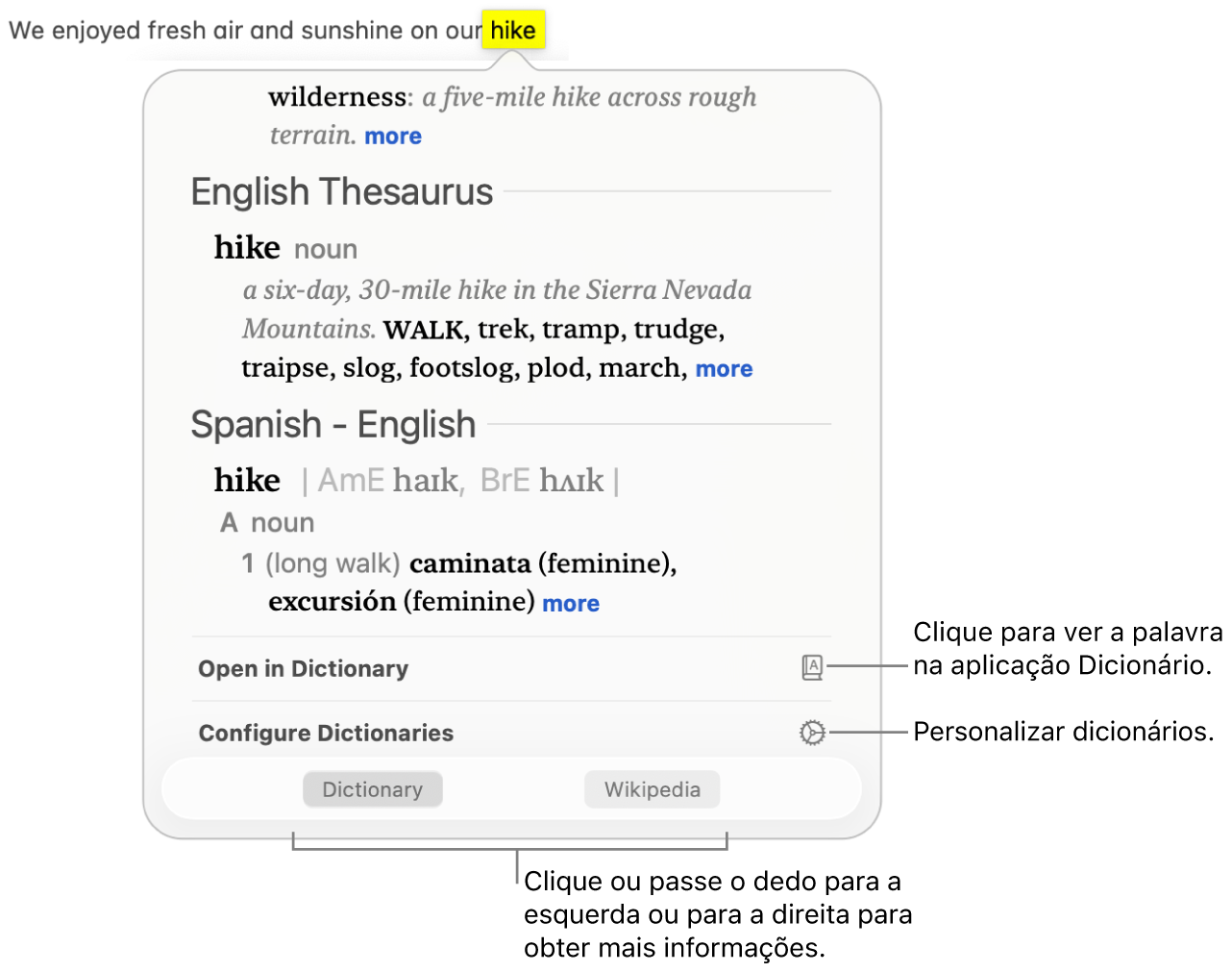
No Mac, numa aplicação ou página web ou numa fotografia ou imagem, prima Controlo enquanto clica numa palavra ou frase (em algumas aplicações, poderá ter de a selecionar).
Em alternativa, pode tocar no trackpad com três dedos (se o gesto estiver selecionado nas definições do Trackpad). Se o seu trackpad suportar o clique com pressão, pode definir o gesto de Procura para utilizar esse tipo de clique em vez de um toque.
Selecione Procurar no menu de atalhos.
Na janela Procurar, proceda de uma das seguintes formas:
Ver a definição completa: clique na hiperligação “mais” no final da breve definição.
Ver a palavra na aplicação Dicionário: clique em “Abrir no Dicionário”. Encontrará informação adicional acerca do Dicionário no Manual de Utilização do Dicionário.
Ver mais informação: clique numa categoria (como Referência de Siri) se disponível na parte inferior da janela Procurar ou passe o dedo para a esquerda ou direita no trackpad.
Alterar as fontes do dicionário na aplicação Dicionário: clique em “Configurar dicionários” para abrir a janela de definições do Dicionário. Selecione ou desassinale as fontes. Também pode definir opções para uma fonte selecionada, como, por exemplo, a forma como é apresentada a pronúncia das palavras ou o idioma da Wikipédia que deve ser pesquisado.
Dica: quando as Sugestões de Siri estão ativadas, algumas aplicações, como, por exemplo, o Mail, Mensagens e Notas, podem realçar um elemento (como, por exemplo, o nome de um intérprete, um local ou o título de um filme) no texto ou torná‑lo uma hiperligação como uma dica de que existe mais informação disponível. Basta clicar na seta ou na hiperligação para ler mais na janela Procurar. (As suas mensagens, e-mails e outro conteúdo não são enviados à Apple; apenas os elementos identificados como pistas da Procura e os dados de utilização relacionados poderão ser enviados.)